- Không có sản phẩm nào
- T2-T6: 8h15 - 17h15 - T7-CN: 8h15-16h15
- 0938338315 0919622882
Hướng dẫn cài đặt ứng dụng từ Google Play trên Tivi Sony Android
06/02/2018, 01:08 AM
Tivi Sony Android cung cấp cho người dùng những ứng dụng internet mang lại nhiều tiện ích cho việc giải trí. Trong đó, bạn có thể tận dụng kho ứng dụng từ Google Play để tải và cài đặt các ứng dụng mới rất dễ dàng. Bài viết sẽ hướng dẫn dẫn gỡ bỏ ứng dụng từ Google Play trên Tivi Sony Android:
Những tiện ích từ Google Play
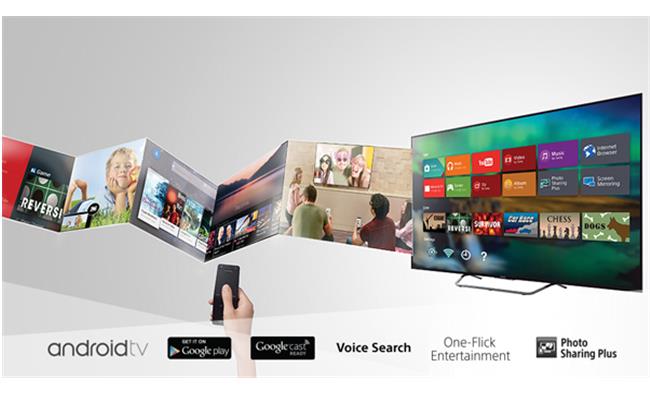
- Tải những ứng dụng mới và cài đặt miễn phí hoặc có trả phí
- Tải game và chơi game bom tấn trực tiếp trên màn hình tivi
- Xem phim trực tuyến trên các dịch vụ như Netflix hoặc Youtube....
- Truy cập các mạng xã hội như Facebook, Zalo... như trên máy tính hoặc smartphone.
Những bước cài đặt ứng dụng cho tivi Sony Android từ Google Play:
+ Bước 1: Kết nối internet cho tivi và đăng nhập vào tài khoản Google Play trên tivi:
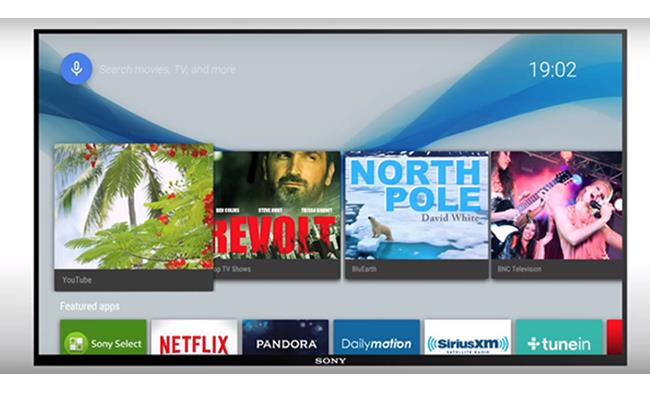
+ Bước 2: Sử dụng Remote và thanh cuộn thông minh tìm kiếm biểu tượng Google Play trên giao diện màn hình chính:
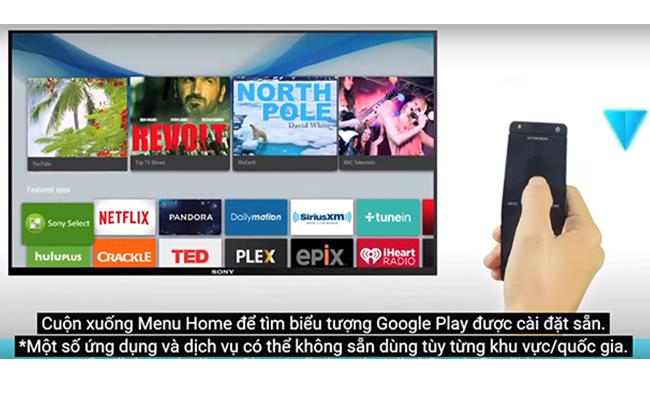
Sau khi tìm thấy hãy nhấn chọn vào biểu tượng Google Play Store trên màn hình:
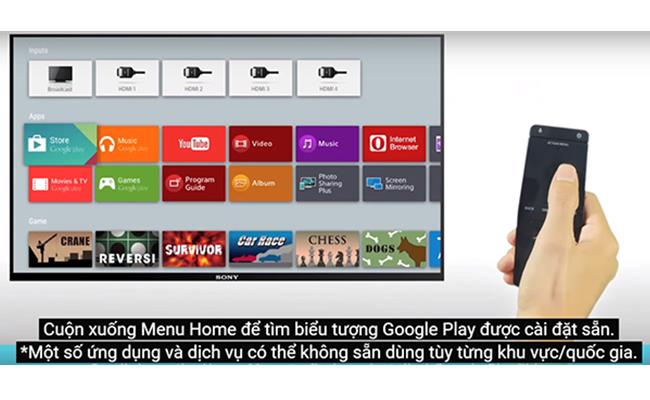
+ Bước 3: Trên màn hình lúc này sẽ có giao diện như sau:

- Màn hình lớn bên phải với các ứng dụng phổ biến hiện ra sẵn. Bạn có thể tải về bằng cách dùng phím điều hướng tới ứng dụng mình muốn
- Màn hình nhỏ bên trái với các tùy chọn thiết lập.
- Phía góc trên bên trái là dòng tìm kiếm với biểu tượng kính lúp. Bạn có thể chọn vào dòng đó và đánh tên ứng dụng muốn tìm kiếm trực tiếp vào ô đó để tìm nhanh ứng dụng muốn tìm.
+ Bước 4: Chọn ứng dụng muốn tải về và cài đựt. Ví dụ như ở đây ta có ứng dụng “Map” và tải về. Hãy nhấp chọn vào ứng dụng đó:
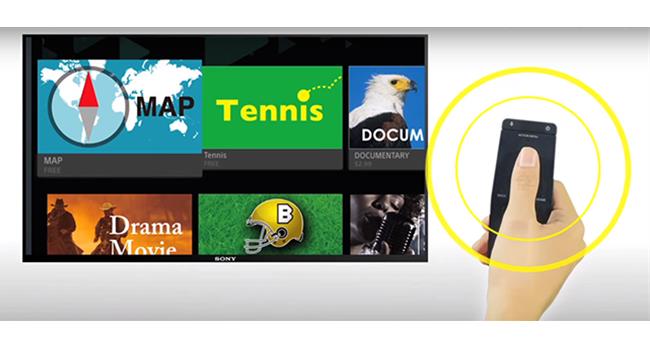
Nhấn tiếp Install để cài đặt ứng dụng:
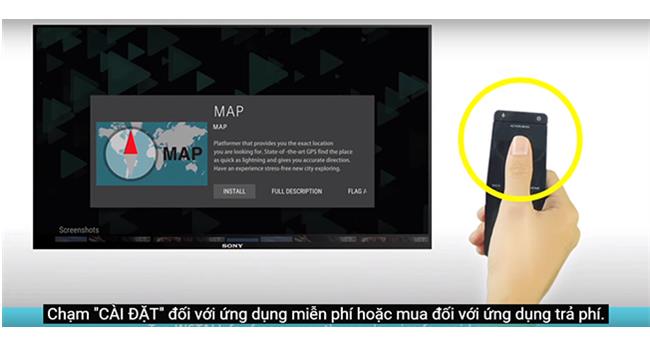
Tiếp theo chọn Accept:
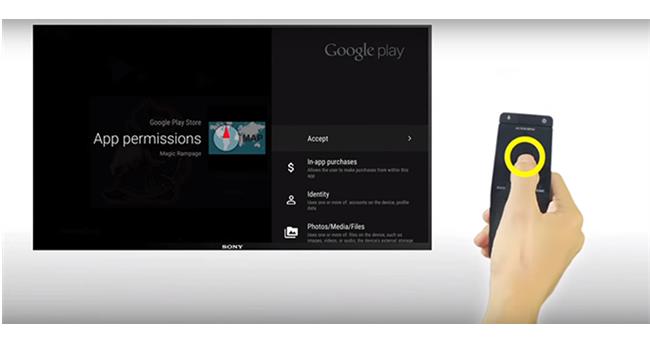
Hãy chờ trong giây lát, ứng dụng bạn muốn sẽ được tải về nhanh chóng:
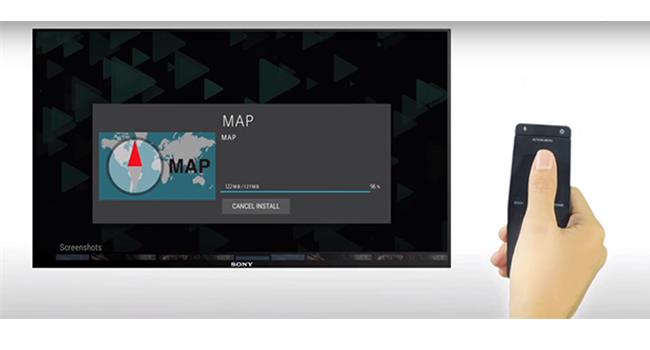
+ Bước 5: Sau khi tải về bạn có thể chọn “Open” để mở ứng dụng:
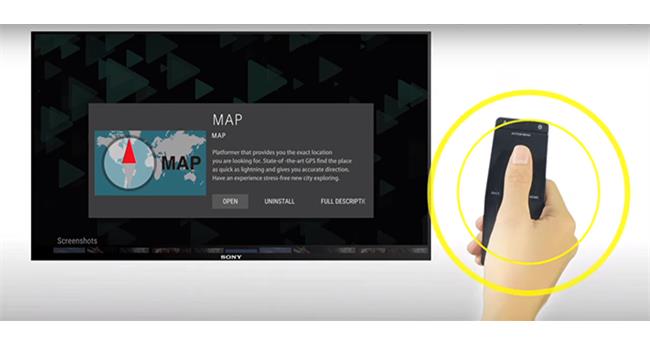
Hoặc thoát ra màn hình " Menu home" và ứng dụng nằm trong mục Apps:
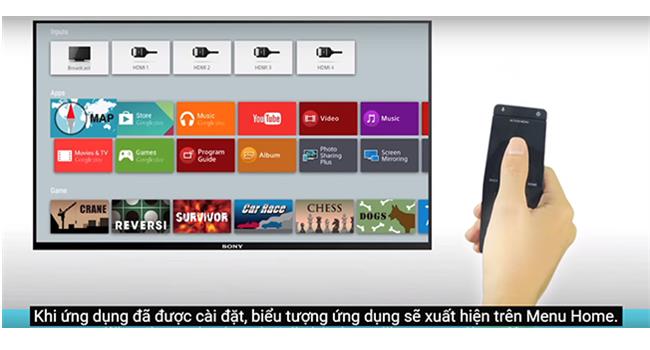
Như vậy là bạn đã hoàn tất việc tải về và cài đặt ứng dụng từ Google Play Store cho tivi Sony Android.
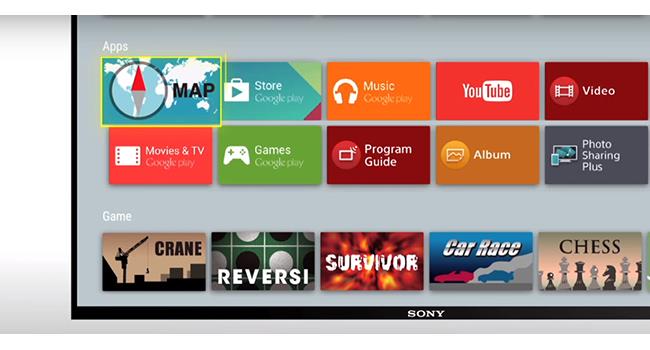
>>> Hiện Thế Giới Điện Máy Binh Minh Digital đang có chính sách mua trả góp tivi chính hãng tại các chi nhánh Đà Nẵng, Hà Nội, TP Hồ Chí Minh, Nha Trang và các chi nhánh khác trên toàn quốc. Đặc biệt, chúng tôi đang có chương trình khuyễn mãi mua máy ảnh trúng quà tặng rất hấp dẫn tại showroom 110 Điện Biên Phủ, P. Đa Kao, Q.1, TP Hồ Chí Minh. Showroom với không gian rộng rãi và thiết bị đầy đủ sẽ làm bạn hài lòng:

Hãy đến với chúng tôi để được phục vụ chu đáo và tận tình hết mức.
Tin tức liên quan
Kết nối
Sản phẩm mới

Máy ảnh Fujifilm X-M5 + Lens XC 15-45mm f/3.5-5.6 OIS PZ (Black) | Chính hãng
28,490,000 đ 29,990,000 đ
Máy ảnh Fujifilm X-M5 + Lens XC 15-45mm f/3.5-5.6 OIS PZ (Silver) | Chính hãng
27,990,000 đ 30,490,000 đ
Tin xem nhiều
- Top 5 máy ảnh Canon giá rẻ bán chạy năm 2016

- Hướng dẫn mua hàng trả góp-duyệt hồ sơ online tại Binhminhdigital

- Những quan niệm sai lầm trong nhiếp ảnh khiến bạn "lạc trôi"

- Máy ảnh nào thích hợp nhất dành cho dân phượt

- Top máy ảnh Full Frame giá rẻ tốt nhất 2017

- Phân biệt hàng chính hãng với hàng nhập khẩu?
.jpg)
- Top máy ảnh DSLR giá rẻ tốt nhất 2017

- MUA SẮM TẬN NƠI TẶNG NGAY QUÀ HẤP DẪN THÁNG 11 TẠI BINHMINHDIGITAL

- Top máy ảnh Mirrorless giá rẻ tốt nhất 2017

- Những cảm xúc lẫn lộn về độ “hot” của tân binh Canon EOS 200D

Copyright © 2015 CÔNG TY CỔ PHẦN PHÂN PHỐI CÔNG NGHỆ BÌNH MINH
MST: 0110389212 Chi cục Thuế Quận Nam Từ Liêm
info@binhminhdigital.com
Địa điểm kinh doanh: Số 133 Hoàng Cầu , phường Ô Chợ Dừa, quận Đống Đa , Thành Phố Hà Nội
STK : 915365888888 tại MB Hà Thành
Hotline : 0938338315 - 0919622882 - 0909858266
Hà Nội,
Việt Nam,
115000








